Cách tạo các dòng chấm chấm (......) trong Word một cách dễ dàng
Tab trong Word là một công cụ vô cùng hữu ích, phục vụ cho nhiều tính năng khác nhau. Một trong những ứng dụng phổ biến của nó là tạo ra các dòng chấm (…..) trong văn bản.
Khi bạn soạn thảo văn bản trong Word và cần tạo các dòng chấm nối liền, thay vì gõ từng dấu chấm, bạn chỉ cần cài đặt Tab để nhanh chóng tạo dòng chấm chỉ với một phím Tab duy nhất.
Bài viết dưới đây sẽ hướng dẫn bạn cách tạo các dòng chấm trong Word một cách đơn giản và nhanh chóng, hãy cùng theo dõi nhé.
Bước 1: Mở văn bản Word bạn muốn tạo các dòng chấm. Nếu thanh Ruler chưa xuất hiện, hãy vào View và đánh dấu chọn Ruler để hiển thị thanh công cụ này.
Nếu thanh Ruler đã được hiển thị, bạn có thể bỏ qua bước này.
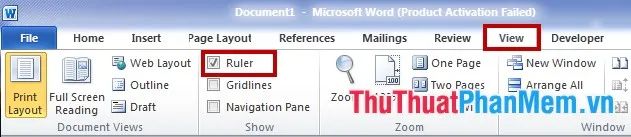
Bước 2: Xác định độ dài của Tab bằng cách nhấn chuột vào vị trí trên thanh Ruler mà bạn muốn. Khi biểu tượng Tab xuất hiện, nghĩa là bạn đã hoàn thành. Bạn cũng có thể kéo biểu tượng Tab đến vị trí khác nếu cần điều chỉnh.
Lưu ý: Nếu bạn muốn tạo dòng chấm suốt cả đoạn, hãy đặt Tab ở cuối dòng trên thanh Ruler để có kết quả như ý.
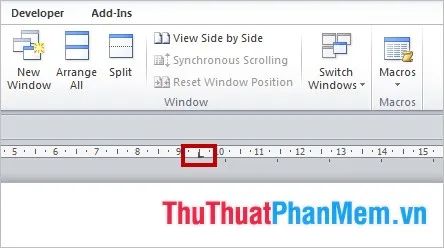
Bước 3: Tiếp theo, bạn vào Home và nhấp vào biểu tượng mở rộng trong phần Paragraph để mở hộp thoại Paragraph và điều chỉnh cài đặt.
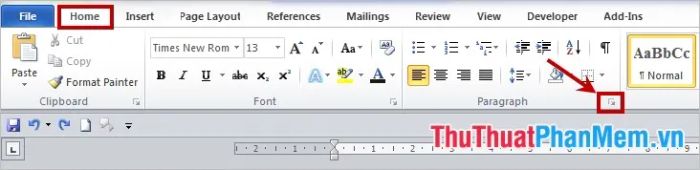
Bước 4: Trong hộp thoại Paragraph, chọn tab Tabs ở phía dưới cùng để thiết lập vị trí Tab.
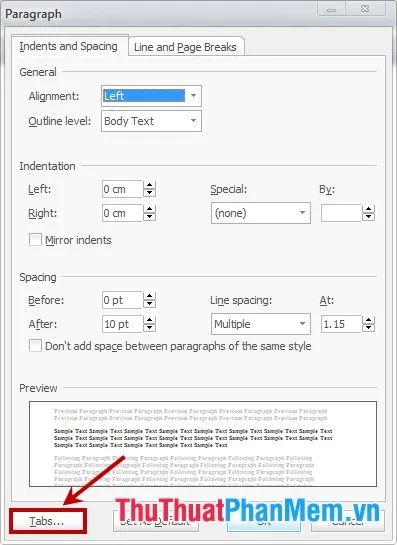
Bước 5: Trong hộp thoại Tabs, bạn có thể điều chỉnh vị trí và kiểu Tab theo ý muốn. Sau khi hoàn tất, nhấn Set để thiết lập và OK để lưu lại cài đặt.
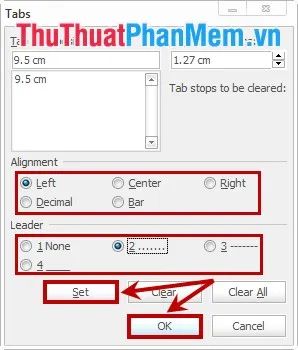
Bước 6: Sau khi hoàn thành thiết lập, nếu bạn muốn tạo dòng chấm, chỉ cần nhấn phím Tab trên bàn phím và dòng chấm sẽ tự động xuất hiện.
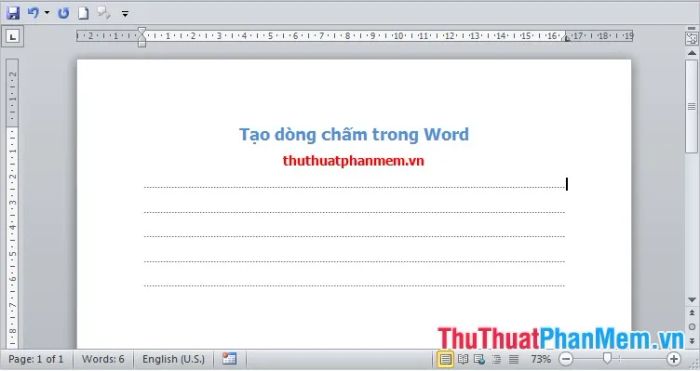
Với những thiết lập đơn giản cho phím Tab, bạn sẽ dễ dàng tạo ra những dòng chấm mượt mà trong văn bản Word. Điều này giúp bạn tiết kiệm thời gian để tiếp tục soạn thảo các phần khác của văn bản. Chúc bạn thành công và có những trải nghiệm hiệu quả!
Có thể bạn quan tâm

Những bí quyết du lịch Hàn Quốc và các thông tin quan trọng bạn cần biết trước chuyến đi

Top 5 địa chỉ triệt lông tại Quận 9 đáng trải nghiệm: Uy tín - An toàn - Hiệu quả vượt trội

Top 5 tiệm chụp ảnh thẻ lấy ngay đẹp nhất tại Hòa Bình

Top 4 Địa chỉ phun môi uy tín tại quận 5, TP. HCM

Top 5 Địa Chỉ Cho Thuê Váy Cưới Đẹp Nhất Tỉnh Điện Biên


